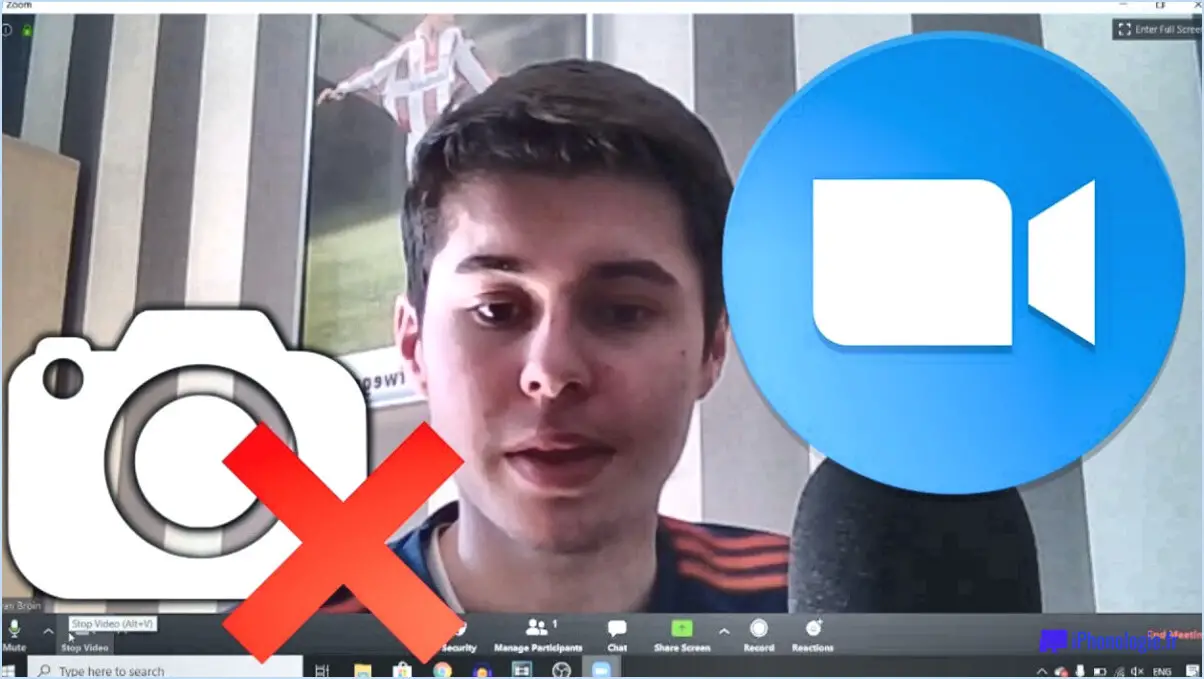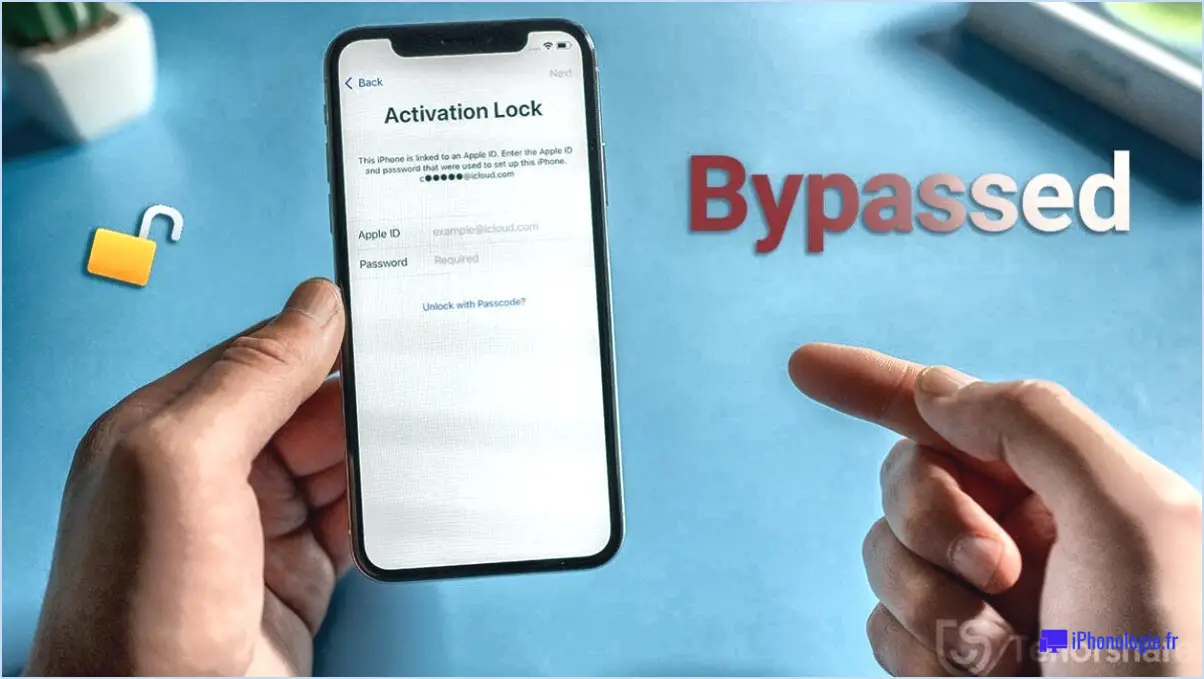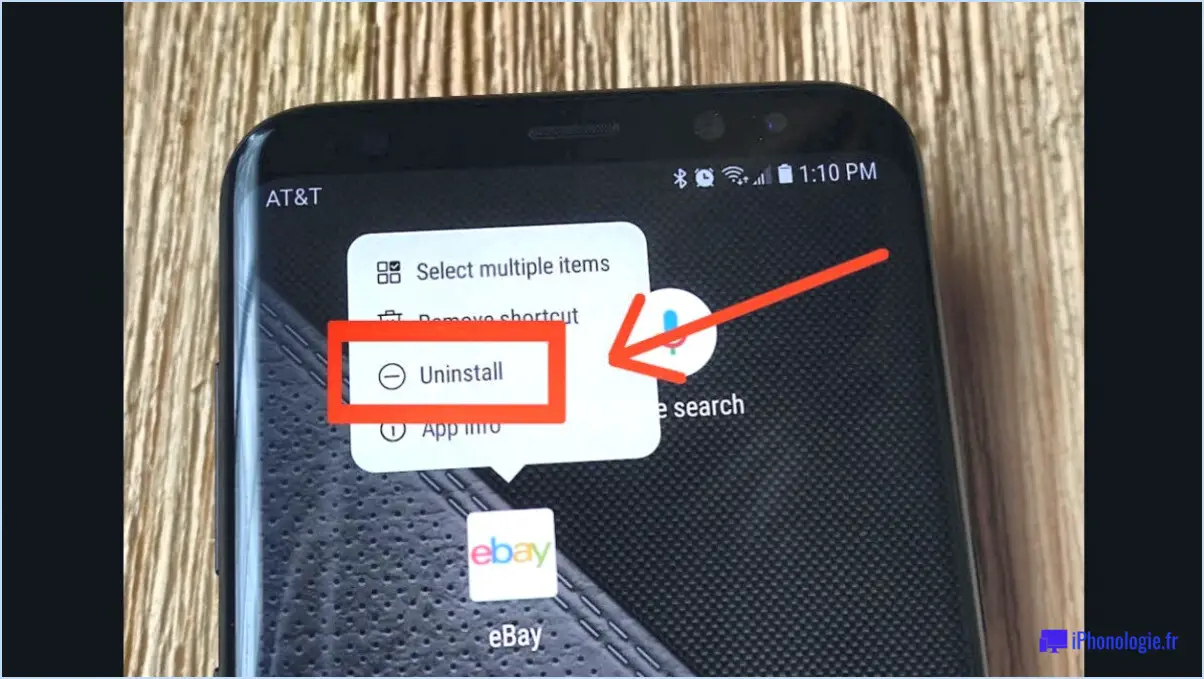Comment faire pour pousser les notifications sur l'iphone?
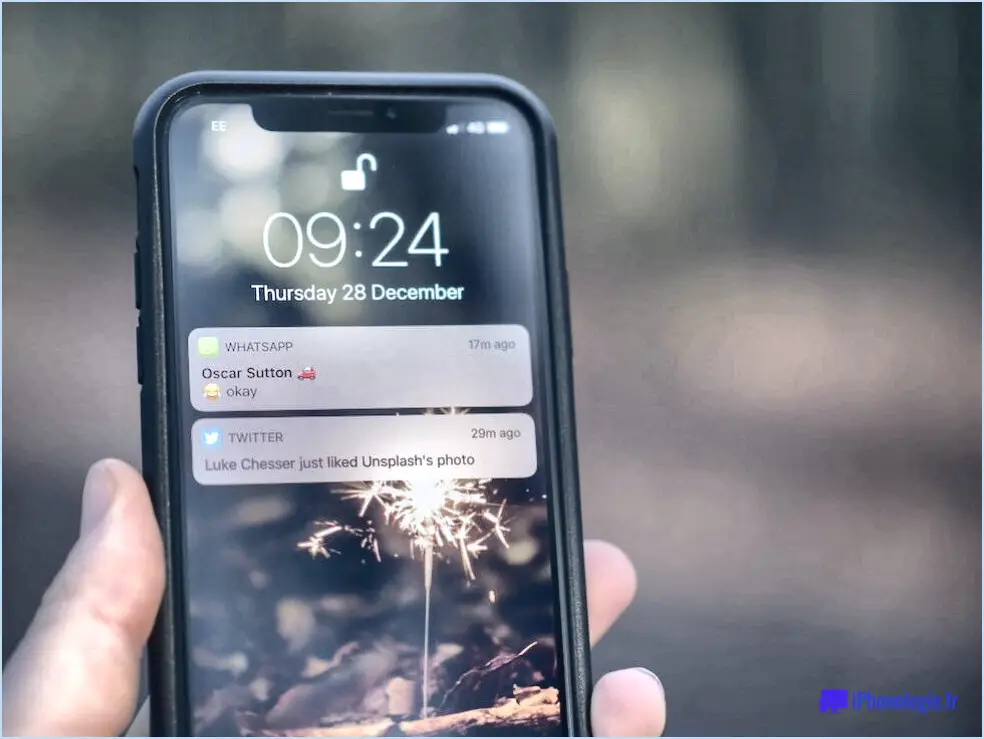
Les notifications push sur un iPhone peuvent être gérées de différentes manières, ce qui vous permet de rester informé des informations et alertes importantes. Voici quelques conseils pour configurer et gérer efficacement les notifications push sur votre iPhone :
- Régler les paramètres de notification: Pour recevoir des notifications push, assurez-vous que les paramètres de notification de votre appareil sont correctement configurés. Accédez à "Réglages" sur votre iPhone, puis sélectionnez "Notifications". À partir de là, vous pouvez personnaliser l'affichage des notifications, notamment si elles apparaissent sur l'écran de verrouillage, dans le Centre de notifications ou sous forme de bannières.
- Activer les notifications spécifiques aux applications: Adaptez les notifications push à vos préférences en les activant ou en les désactivant pour des applications individuelles. Allez dans "Paramètres", puis "Notifications", et choisissez l'application que vous souhaitez configurer. Vous pouvez alors activer l'option "Autoriser les notifications" et personnaliser le style d'alerte, le son, les badges, etc.
- Hiérarchiser les notifications: Utilisez les paramètres du "Centre de notification" pour hiérarchiser l'ordre d'apparition des notifications. En les organisant en fonction de vos préférences, vous pouvez vous assurer que les alertes importantes sont vues en premier.
- Regrouper les notifications: Pour éviter d'encombrer votre écran de verrouillage, activez la fonction "Notifications groupées". Celle-ci regroupe les notifications d'une même application, ce qui facilite la gestion et le rejet de plusieurs alertes à la fois.
- Mode nuit: Si vous préférez un sommeil ininterrompu, pensez à activer le "Mode nuit". Ce paramètre permet de mettre en sourdine les notifications et d'atténuer la luminosité de l'écran de verrouillage à l'heure du coucher, ce qui vous aidera à vous reposer plus paisiblement.
- Mettre en sourdine les appelants inconnus: Pour réduire le nombre de spams et d'appels indésirables, activez l'option "Faire taire les appelants inconnus" dans les paramètres du téléphone. Cette fonction permet de mettre en sourdine les appels provenant de numéros qui ne figurent pas dans vos contacts et de les diriger directement vers la messagerie vocale.
- Services de notification tiers: Certaines applications proposent leurs propres services de notification ou font appel à des plateformes tierces pour diffuser des alertes. Veillez à examiner les options dans les paramètres de l'application afin d'optimiser votre expérience des notifications.
- Vérifier les paramètres "Ne pas déranger: Évitez les perturbations pendant les réunions importantes ou les moments de concentration en activant la fonction "Ne pas déranger". Vous pouvez personnaliser ce paramètre pour autoriser les appels de contacts spécifiques tout en réduisant au silence toutes les autres notifications.
N'oubliez pas que les préférences de notification de votre iPhone sont hautement personnalisables, ce qui vous permet de trouver un équilibre entre rester informé et éviter les distractions excessives. Adaptez les réglages à vos besoins et à vos préférences pour tirer le meilleur parti de votre expérience en matière de notifications.
Qu'est-ce que le réglage push sur l'iPhone?
Sur un iPhone, le bouton réglage push est une fonction qui vous permet de recevoir des messages notifications pour les nouveaux messages et les alertes, même lorsque votre téléphone n'est pas en cours d'utilisation. En activant la fonction "push", votre appareil vérifiera régulièrement la présence de messages ou d'alertes entrants et vous les enverra rapidement, ce qui vous permettra de rester au courant des informations importantes sans avoir à consulter constamment votre téléphone. Cette fonction est très utile pour rester connecté et informé, car elle vous permet de ne pas manquer des messages cruciaux ou des mises à jour urgentes. Profitez de la commodité des notifications push sur votre iPhone !
Comment activer les notifications push sur mon iPhone 7?
Pour activer les notifications push sur votre iPhone 7, procédez comme suit :
- Allez dans Réglages.
- Appuyez sur Notifications.
- Activez l'option "Activer les notifications push".
En suivant ces étapes simples, vous commencerez à recevoir des notifications push sur votre iPhone 7 pour diverses applications et services, ce qui vous permettra de rester informé en temps réel.
Comment activer les notifications push?
Pour activer la fonction "push" sur votre appareil Android, procédez comme suit :
- Ouvrez la fenêtre Paramètres .
- Basculer l'application "Pousser" sur "On".
Alternativement :
- Balayez vers le bas pour accéder au tiroir de notification.
- Tapez sur "Notifications".
- Basculez l'option "Pousser" à "On".
Profitez de la réception de notifications push opportunes sur votre appareil Android !
Comment réinitialiser les notifications push sur l'iPhone?
Pour réinitialiser les notifications push sur votre iPhone, suivez les étapes suivantes :
- Ouvrez Réglages sur votre iPhone.
- Tapez sur Notifications.
- Ici, vous avez deux options :
a. Pour désactiver toutes les notifications, désactivez l'option Autoriser les notifications en haut de la page.
b. Pour réinitialiser des notifications spécifiques, faites défiler vers le bas pour trouver l'application que vous souhaitez réinitialiser, puis tapez dessus.
- Dans les paramètres de notification de l'application, désactivez le bouton Autoriser les notifications pour désactiver toutes les notifications pour cette application.
- Vous pouvez également personnaliser les paramètres de notification pour cette application en réglant le commutateur Style d'alerte, Sons, Badges et Bannières selon vos préférences.
- Répétez les étapes pour d'autres applications si nécessaire.
En suivant ces étapes, vous pouvez réinitialiser vos notifications push selon vos préférences sur votre iPhone.
Où sont les fonctions push et fetch sur l'iPhone?
Push et Fetch sur l'iPhone :
Pousser : L'iPhone envoie une requête à un serveur distant, qui répond avec les données demandées.
Fetch : iPhone demande des données à un serveur distant et les stocke localement.
Pourquoi mon iPhone ne me prévient-il pas lorsque je reçois un texto d'une personne IOS 15?
Il se peut que votre iPhone ne vous notifie pas lorsque vous recevez un texte d'une personne spécifique sous iOS 15 parce qu'elle figure dans votre liste de contacts, mais pas dans votre centre de notification. Pour résoudre ce problème, vous pouvez suivre les étapes suivantes :
- Ouvrez "Réglages" sur votre iPhone.
- Sélectionnez "Notifications".
- Faites défiler vers le bas jusqu'à la section "Inclure" et touchez "Messages".
- Assurez-vous que l'option "Autoriser les notifications" est activée.
- Faites défiler l'écran vers le bas jusqu'à la section "Personnes".
- Ajoutez la personne dont vous souhaitez être informé des textes en appuyant sur "Ajouter un contact" et en sélectionnant son nom dans vos contacts.
En ajoutant la personne à votre centre de notification, vous devriez commencer à recevoir rapidement des notifications pour ses messages texte.
Pourquoi mon téléphone ne m'envoie-t-il pas de notifications?
Il se peut que votre téléphone ne vous envoie pas de notifications pour plusieurs raisons. Assurez-vous que votre paramètres du téléphone sont corrects et qu'ils ne bloquent pas les notifications des applications fréquemment utilisées. Vérifiez si les paramètres de votre téléphone est faible car cela peut affecter l'envoi de la notification. En outre, il se peut que vous ayez bloqué accidentellement des notifications pour certaines applications. Passez en revue ces facteurs pour résoudre le problème et recevoir des notifications de manière efficace.